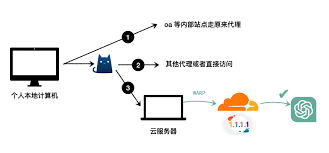解决Chat OpenAI无法访问和打不开问题的完整指南:使用VPN和其他方法
你是不是遇到了这样的问题:想要访问Chat OpenAI,但却发现无法登陆或者根本打不开页面?别担心,这篇文章将为你提供详细的解决方案。你将学到如何使用VPN以及其他方法来解决这些访问问题,确保Chat OpenAI始终可以被你正常使用。
了解这些问题的解决方法对于那些依赖Chat OpenAI进行日常工作的用户尤其重要。无论你是学生、开发者,还是任何依赖Chat OpenAI的人士,这篇指南都能帮助你解决访问Chat OpenAI时遇到的困难。
我们将详细探讨以下内容:
- 使用VPN访问Chat OpenAI
- 通过清除浏览器缓存解决访问问题
- 检查防火墙设置
- 常见问题解答
希望通过这篇文章,能让你轻松解决访问Chat OpenAI的问题。

使用VPN访问Chat OpenAI
VPN(虚拟专用网络)能够让你绕过地理限制,轻松访问Chat OpenAI。具体操作如下:
- 下载一个可靠的VPN软件,比如Proton VPN或者Nord VPN。
- 安装并开启VPN,选择一个可以访问Chat OpenAI的国家如:加拿大或美国。
- 连接成功后,打开浏览器访问chat.openai.com。
- 若已连接VPN仍无法访问,尝试切换不同的服务器节点。
通过这些操作,你应该能顺利访问Chat OpenAI。如果仍遇到问题,请继续阅读下一个部分。

通过清除浏览器缓存解决问题
有时候,浏览器缓存会影响网站的正常访问。清除缓存是一个简单但有效的方法。以下是清除不同浏览器缓存的步骤:
Chrome浏览器
- 点击浏览器右上角的“三点”菜单。
- 选择“更多工具”并点击“清除浏览数据”。
- 选择“所有时间”并勾选“缓存的图像和文件”。
- 点击“清除数据”。
Edge浏览器
- 点击浏览器右上角的“三点”菜单。
- 选择“设置”,然后点击“隐私、搜索和服务”。
- 选择“选择要清除的内容”,并勾选“缓存的图像和文件”。
- 点击“清除”。
Firefox浏览器
- 点击浏览器右上角的“三条横线”菜单。
- 选择“设置”,点击“隐私和安全”。
- 在“Cookies和站点数据”部分,点击“清除数据”。
清除完浏览器缓存后,再次尝试访问chat.openai.com,看看问题是否解决。
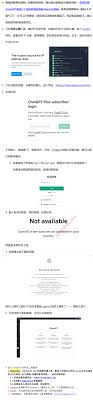
检查防火墙设置
有时,防火墙会限制对某些网站的访问,尤其是在企业或学校的网络中。你可以尝试以下方法调整防火墙设置:
- 如果你有权限,进入防火墙设置页面。
- 找到与chat.openai.com相关的条目。
- 将chat.openai.com添加到白名单中。
- 暂时关闭防火墙,然后尝试重新访问chat.openai.com。
若你不具备更改防火墙设置的权限,可以联系网络管理员寻求帮助。
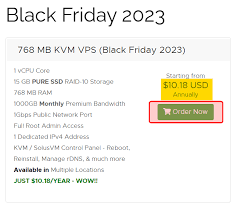
常见问题解答
问题1:为什么我无法访问Chat OpenAI?
可能的原因包括地理限制、网络配置问题和浏览器缓存导致的访问受阻。
问题2:使用VPN仍无法访问,怎么办?
尝试更换VPN服务器节点,或者更换其他VPN服务商。如果还是不行,请检查是否是防火墙或浏览器缓存的问题。
问题3:如何知道我的VPN是否有效?
在访问Chat OpenAI前,可以先使用whatismyipaddress.com确认目前连接的IP是否来自可以访问Chat OpenAI的区域。
问题4:公司网络限制访问怎么办?
尝试使用手机数据访问或者与公司IT部门讨论,寻求他们的支持和帮助。
问题5:Chat OpenAI是不是被封了?
这是不太可能的,更多时候是由于网络设置或浏览器缓存引起的问题。所以建议多尝试不同解决方法。
总结
以上,我们讨论了几种解决访问Chat OpenAI问题的方法,包括使用VPN、清除浏览器缓存和检查防火墙设置。这些方法不仅可以帮助你解决当前的问题,还能让你更好地理解网络问题的解决方式。
总之,确保你的网络环境适合访问Chat OpenAI是非常重要的。在这种快速发展的科技时代,学会解决这些技术问题会给你的生活和工作带来极大的便利。祝你好运!